Satura rādītājs
Jaunā lietotāju paaudze dinamiskajā digitalizācijas pasaulē vēlas nepārtrauktu wi-fi savienojumu. Tāpēc ir ļoti kaitinoši, ja tādi jautājumi kā paroles rada problēmas ierīču darbībā.
Skatoties iecienītāko tīmekļa seriālu vai pārsūtot failus savā Android tālrunī, datorā vai citā Android ierīcē, vissliktākais, kas var notikt, ir izrakstīšanās no wi-fi. Un nākamais sliktākais ir tad, ja neatceraties wi-fi paroli, lai pierakstītos tīklā.
Ja esat piedzīvojis šādu situāciju, kad esat aizmirsis akreditācijas datus un piespiedis savu atmiņu atcerēties wi-fi akreditācijas datus, jūs esat apmeklējis pareizo vietu. Ir svarīgi dublēt Android datus un Android wifi paroles, lai izvairītos no būtiskiem datu zudumiem.
Citu iemeslu dēļ lietotājiem ir jāveic Android wi-fi paroļu dublējums. Daži gadījumi, kad nepieciešams atjaunot dublējumu, ir datu pārsūtīšana uz jaunu tālruni vai datoru vai sistēmas atjauninājumu veikšana Android ierīcē, kas saistīti ar datu risku.
Jums ir jābūt gatavam pilnībā atgūt datus un saglabāt Android wi-fi paroļu dublējumu. Tas neapšaubāmi ir nepieciešams šo stundu.
Mums ir dažas vienkāršas vadlīnijas, kas palīdzēs jums izveidot Android datu, piemēram, wi-fi paroļu, dublējumu un nodrošināt datu atgūšanu.
Saturs
- Android WiFi paroļu dublēšanas stratēģijas
- 1. metode: Android WiFi paroļu dublēšana pakalpojumā Google
- 2. metode: Android WiFi paroļu dublēšana, izmantojot paroles lietotni Password App
- 3. metode: Android wifi paroļu dublēšana, izmantojot My Backup Pro lietotni
- 4. metode: Android wifi paroļu dublēšana, izmantojot Wi-Fi paroļu pārvaldnieka programmu
- Pabeigt
Android WiFi paroļu dublēšanas stratēģijas
1. metode: Android WiFi paroļu dublēšana pakalpojumā Google
Google ir vispieprasītākā izvēle visu veidu datu, piemēram, Android iestatījumu, dublējumkopiju izveidei. Mūsu pirmais veids ir Android paroļu dublējumkopiju izveide pakalpojumā Google. Izlasiet procesu.
1. solis: Dodieties uz Iestatījumi Android tālruņa izvēlni.
2. solis: Iestatījumu izvēlnē pieskarieties pie Konti ekrānā.
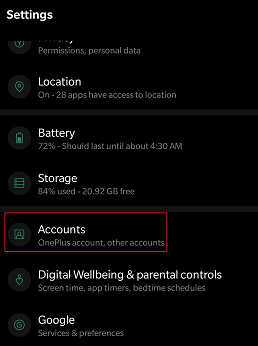
3. solis: Ja Google konts ir saglabāts, noklikšķiniet uz Google konta nosaukuma ekrānā. Ja konts nav saglabāts, noklikšķiniet uz. Pievienot kontu . Tagad pierakstieties savā Google kontā, izmantojot akreditācijas datus.
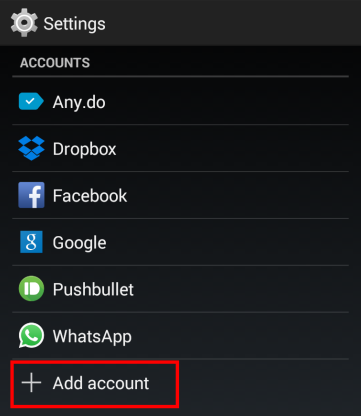
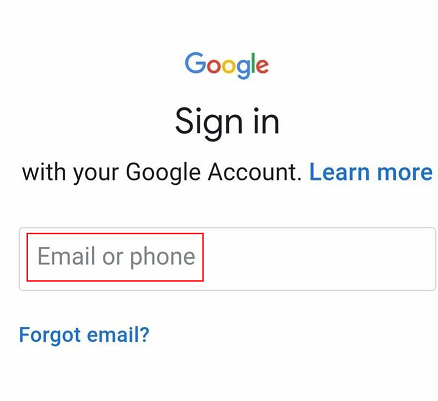
4. solis: Iet uz Iestatījumi . Izvēlnē Iestatījumi noklikšķiniet uz Rezerves kopija & amp; Atjaunot vai Rezerves kopija & amp; Atiestatīšana (neatkarīgi no tā, kāda opcija ir jūsu Samsung ierīcē, vecākos modeļos var būt opcija Atiestatīt).

5: Atzīmējiet izvēles rūtiņu Datu dublēšana . Tagad Google atjaunos un izveidos visu jūsu Android datu, Wi-Fi iestatījumu un Wi-Fi paroļu dublējumu.
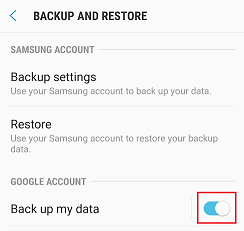
Tomēr Google dublēšanas funkciju nevar piemērot dažiem Android tālruņiem un citām Android ierīcēm.
2. metode: Android WiFi paroļu dublēšana, izmantojot paroles lietotni Password App
Android tālrunī no Google Play veikala varat lejupielādēt vairākas lietotnes, lai dublētu un atjaunotu Android datus, tostarp galvenos iestatījumus. Turklāt, lai iegūtu rezerves kopiju, varat tālrunī izmantot arī paroles lietotni Password App. Šī lietotne ir spēcīga paroļu dublēšanai un var arī palīdzēt atjaunot pazaudētās paroles.
Tomēr, pirms lietojat lietotni, lai atjaunotu datus, jums būs nepieciešams saknēt savu Android ierīci. Bez saknes nevarēsiet izpētīt katru šo lietotņu funkciju savā tālrunī.
1. solis: Dodieties uz Google Play veikals Android tālrunī serveros.
2. solis: Lejupielādējiet un instalējiet programmu tālrunī.
3. solis: Atveriet saknes piekļuvi tālrunī. Bez saknes piekļuves piešķiršanas nav iespējams izmantot funkcijas.
4. solis: Atrodiet savus tīklus un ekrānā noklikšķiniet uz konkrētā tīkla nosaukuma. Programma parādīs saistīto informāciju, piemēram, wifi paroli un tīkla wifi drošības protokolu.
5: Pierakstiet paroli un saglabājiet to kaut kur savā Android sistēmā. Programma piedāvā arī iespēju pārsūtīt wifi informāciju uz savu e-pastu.
Izmantojot šādas lietotnes, varat viegli izveidot Android tālruņu dublējumkopiju ar visiem to sistēmas datiem, parolēm un citiem datiem. Viss, kas jums nepieciešams, ir stabils interneta savienojums, izmantojot wifi jūsu tālrunī.
3. metode: Android wifi paroļu dublēšana, izmantojot My Backup Pro lietotni
Programma My Backup Pro ir viena no visnoderīgākajām lietotnēm Android tālruņa dublēšanai, izmantojot wifi. Tā var dublēt tādu informāciju kā kontakti, sistēmas iestatījumi, wifi iestatījumi un īsziņu vēsture jūsu tālrunī. Tai ir nepieciešams saknēt mobilo tālruni. Tā ir lieliska lietotne, lai dublētu kontaktus jūsu tālrunī. Sekojiet tālāk aprakstītajam procesam.
1. solis: Iet uz Google Play veikals Android serveros.
2. solis: Tālrunī instalējiet jaunāko programmas My Backup Pro versiju.
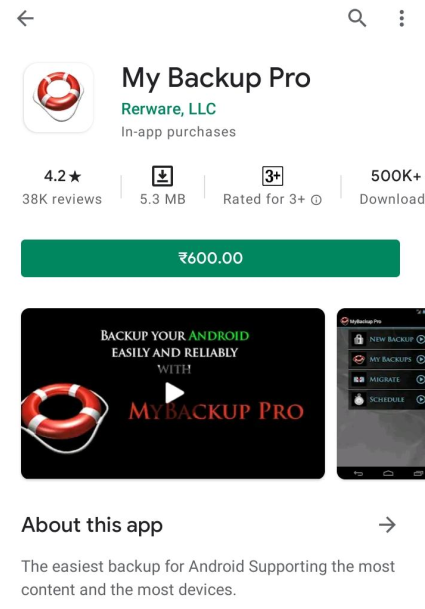
3. solis: Noklikšķiniet uz Jauns dublējums no ekrānā redzamā opciju saraksta.
Skatīt arī: Samsung televizors nepievienojas Wi-Fi - vienkāršs risinājums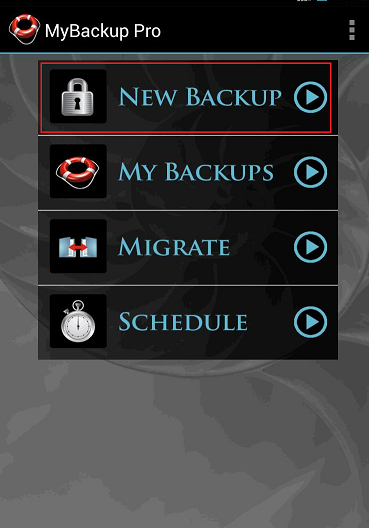
4. solis: Programma jautās, kuru ierīcē esošo datu dublēšanu vēlaties veikt. Ir pieejamas tādas opcijas kā kontakti, īsziņas, zvanu žurnāls u. c. Varat izvēlēties kādu no datu veidiem vai noklikšķiniet uz . Atlasiet visus lai dublētu Android tālruņa kopiju kopumā.
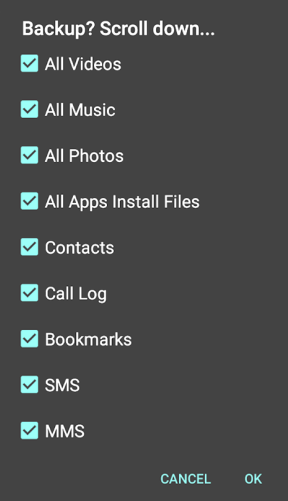
5: Ierīce lūgs jums izvēlēties, vai vēlaties izveidot dublējumu, lai Pieteikumi & amp; Media vai Dati . pieskarieties vienai no iespējām.
6. solis: Programmā būs jāizlemj, kur izveidot dublējumu, Vietējais vai Tiešsaistē . Tiešsaistē .
7. solis: Norādiet kontu, kurā vēlaties izveidot mākoņkrātuvi. Mākoņkrātuves atrašanās vietai varat izvēlēties starp Google un Dropbox. Attiecīgi šādas lietotnes izveidos Android datu dublējumu, izmantojot jūsu specifikācijas.
4. metode: Android wifi paroļu dublēšana, izmantojot Wi-Fi paroļu pārvaldnieka programmu
Wi-Fi paroles pārvaldnieka jaunākā versija ir viena no labākajām programmām šajā līnijā, kas ļaus jums saglabāt, pievienot un kopīgot zināmos tīklus. Varat izveidot savienojumu ar interneta pieslēgumiem Android tālruņos. Tā spontāni atpazīs nezināmus tīklus. Varat kopīgot informāciju, piemēram, wifi paroli un tīkla nosaukumu datorā.
Lietotājs var dublēt Android paroles un pārsūtīt tās kā CSV failu mobilajā tālrunī. Tam nav nepieciešama saknes. Pat ja dzēsīsiet tīkla nosaukumu, varat atjaunot un atgūt datus un izveidot savienojumu. Tūlītēja datu atgūšana padara to par labāko.
1. solis: Dodieties uz Play veikals Samsung tālruņa pārlūkprogrammā.
2. solis: Instalējiet programmu.
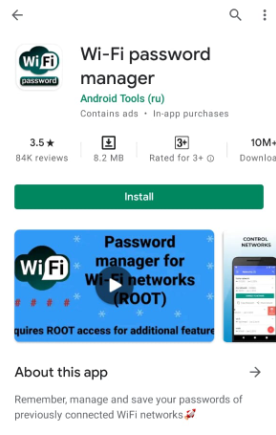
3. solis: Pieskarieties pie plus lai pievienotu jaunu tīkla nosaukumu.
Skatīt arī: Kā Alexa ierīcē mainīt Wi-Fi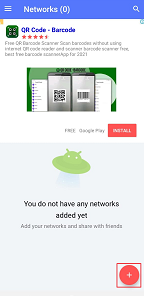
4. solis: Parādīsies uzvedne, kurā jums būs jāpievieno jauns tīkla nosaukums, ievadot tādus akreditācijas datus kā tīkla nosaukums, wifi parole un, ja nepieciešams, komentārs. Visbeidzot pieskarieties pie Saglabāt .
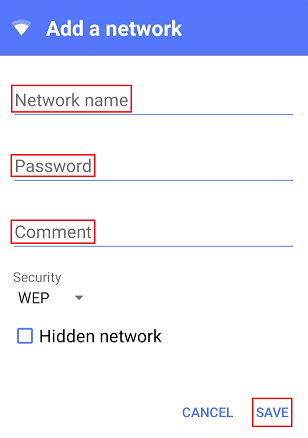
5: Ierakstiet tīkla nosaukumu mobilajā lietotnē un atlasiet Savienojums ar tīklu lai piekļūtu internetam. Ja vēlaties nokopēt paroli, lai izveidotu rezerves kopiju, noklikšķiniet uz Kopēt paroli, un, ja vēlaties kopīgot tīklu, atlasiet Koplietošanas tīkls .
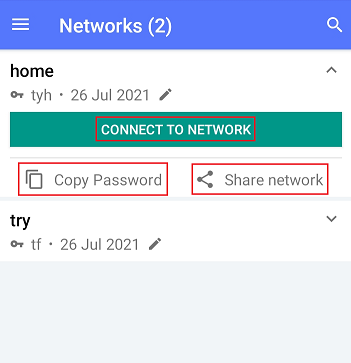
Pabeigt
Pēdējais, ko vēlaties, ir pazaudēt savus vērtīgos datus tālrunī. Tāpēc ir ļoti svarīgi dublēt Android datus, piemēram, būtiskus failus. Mūsdienās lietotnes nodrošina vietu failu dublēšanai un pārsūtīšanai uz datoru. Jūs varat saglabāt informāciju datorā vai jebkurā citā sīkrīkā. Tādējādi datu atjaunošana ir nepieciešamība, jo noteikti nevēlaties nožēlot zaudēto saturu.


